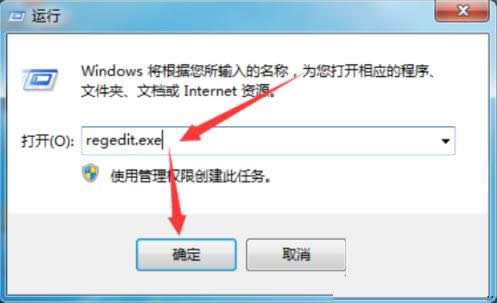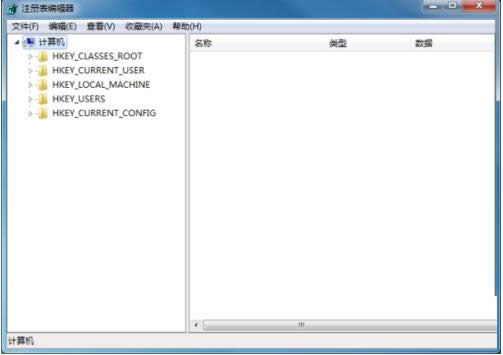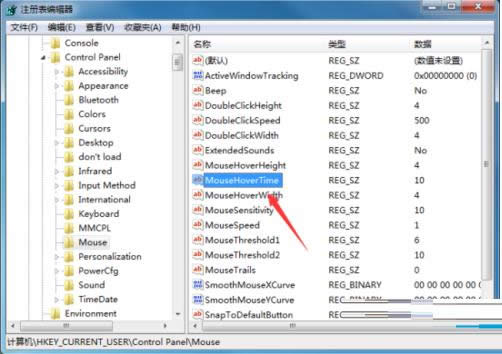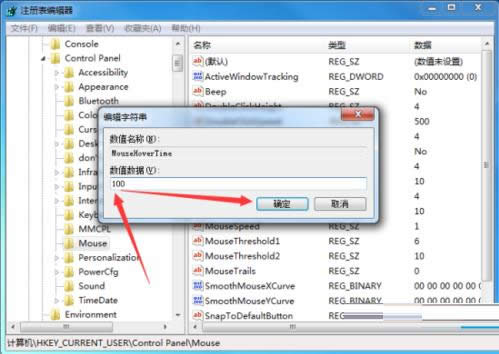Windows7系统使程序缩略图迅速显示的设置办法
发布时间:2022-04-09 文章来源:xp下载站 浏览:
|
随着电脑硬件和软件的不断升级,微软的Windows也在不断升级,从架构的16位、16+32位混合版(Windows9x)、32位再到64位, 系统版本从最初的Windows 1.0 到大家熟知的Windows 95、Windows 98、Windows ME、Windows 2000、Windows 2003、Windows XP、Windows Vista、Windows 7、Windows 8、Windows 8.1、Windows 10 和 Windows Server服务器企业级操作系统,不断持续更新,微软一直在致力于Windows操作系统的开发和完善。现在最新的正式版本是Windows 10。 有些用户在Win7系统中开启Aero Peek特效后,发现程序缩略图显示速度非常慢。其实,我们可以通过一些设置就可以使程序缩略图快速显示了,那么在Win7系统中快速显示程序缩略图具体该怎么操作呢?现在,就随小编一起看看本文介绍的方法吧。 具体方法如下: 1、按住键盘的“Win+R”快捷组合键,打开“运行”命令对话窗口;
2、在运行命令对话窗口中输入“regedit.exe”命令,然后再点击“确定”按钮;
3、点击确定按钮后,这个时候会打开“注册表编辑器”对话窗口;
4、在注册表编辑器对话窗口中,依次展开“HKEY_CURRENT_USER\Control Panel\Mouse”选项;
5、在“Mouse”选项的右侧窗口,找到“MouseHoverTime”选项并点击鼠标右键,在弹出的选项菜单中点击“修改”选项;
6、在打开的“编辑字符串”窗口中,在数值数据栏中“400”修改为“100”后点击“确定”按钮再重新启动计算机即可生效。
注意:修改注册表前建议用户先对注册表进行备份,避免重要数据丢失! Microsoft Windows,是美国微软公司研发的一套操作系统,它问世于1985年,起初仅仅是Microsoft-DOS模拟环境,后续的系统版本由于微软不断的更新升级,不但易用,也慢慢的成为家家户户人们最喜爱的操作系统。
|
本文章关键词: Win7系统使程序缩略图迅速显示的设置办法
相关文章
本类教程排行
系统热门教程
本热门系统总排行